台灣很多人都超愛用 LINE 通訊軟體來聊天,還可以加入不同 LINE 社群來聊不同話題,有些時候可能會遇到不討喜的成員,又不想看見他們的訊息該怎麼辦?到是可以利用 LINE 官方最新推出的「隱藏訊息」功能,就可以手動隱藏特定成員的訊息。
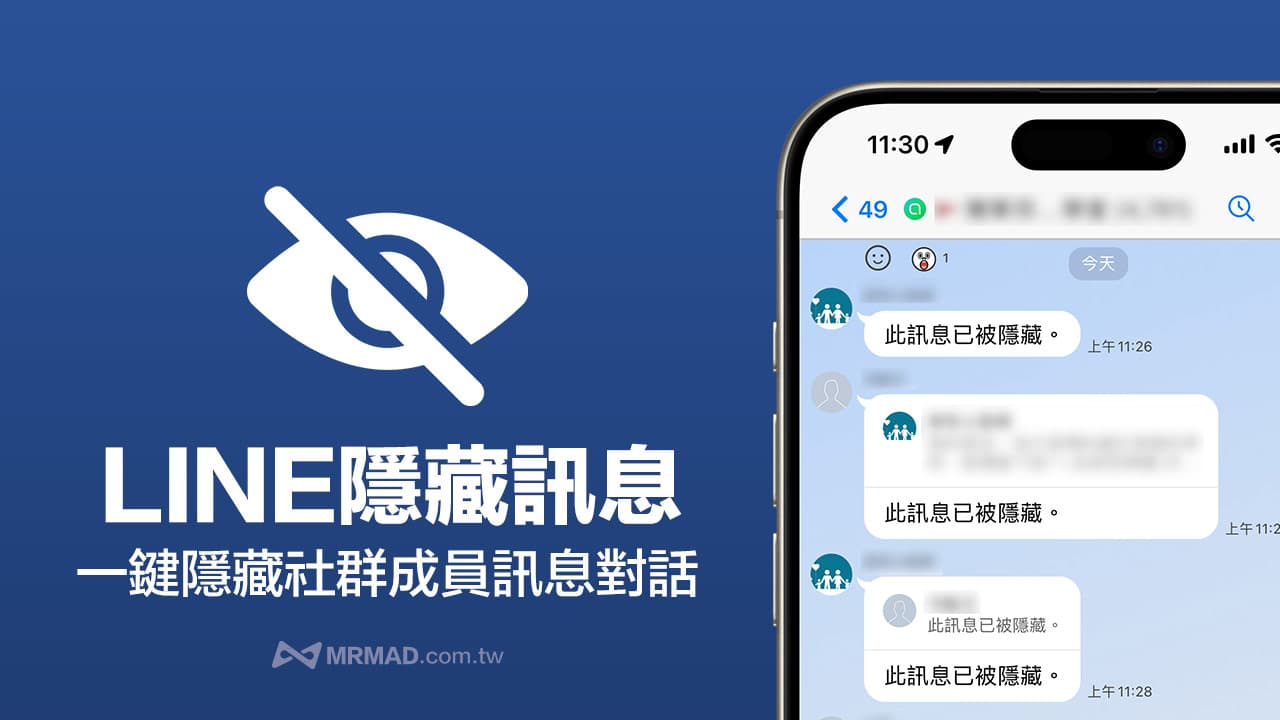
如何使用 LINE 隱藏訊息功能?
要是想在LINE社群內隱藏特定成員的訊息,目前只有iPhone用戶將手機版 LINE 升級到「LINE 14.5.0」才能夠使用「LINE隱藏訊息」功能,至於Android系統就要等到後續 LINE 更新釋出才能用,底下分享如何使用LINE隱藏訊息方法:
步驟 1. 打開 LINE 手機版並點選 LINE 社群聊天室,要是不想看見特定使用者訊息,可以點選社群成員頭像。
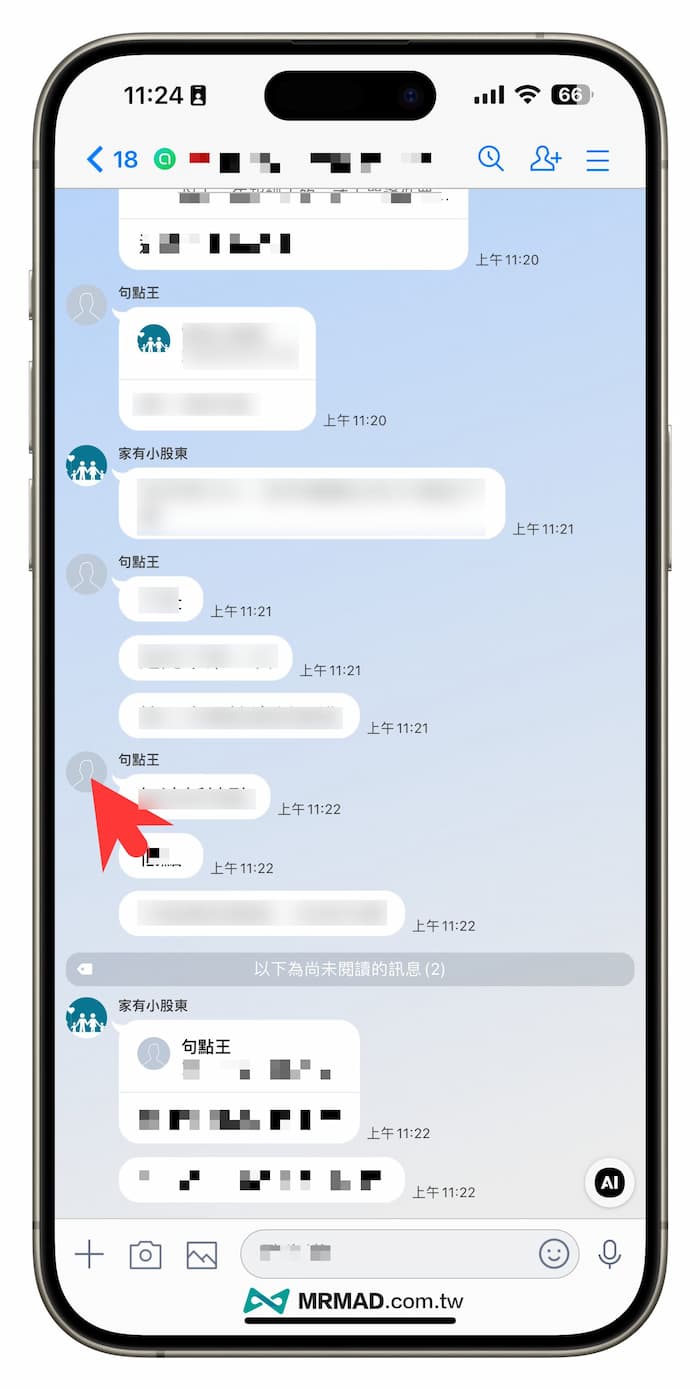
步驟 2. 就能夠點選「隱藏訊息」,隨後會跳出後續該成員傳送的訊息都會自動在聊天室被隱藏,只要點選「隱藏」即可;要是對象是社群聊天室管理者,就無法隱藏。
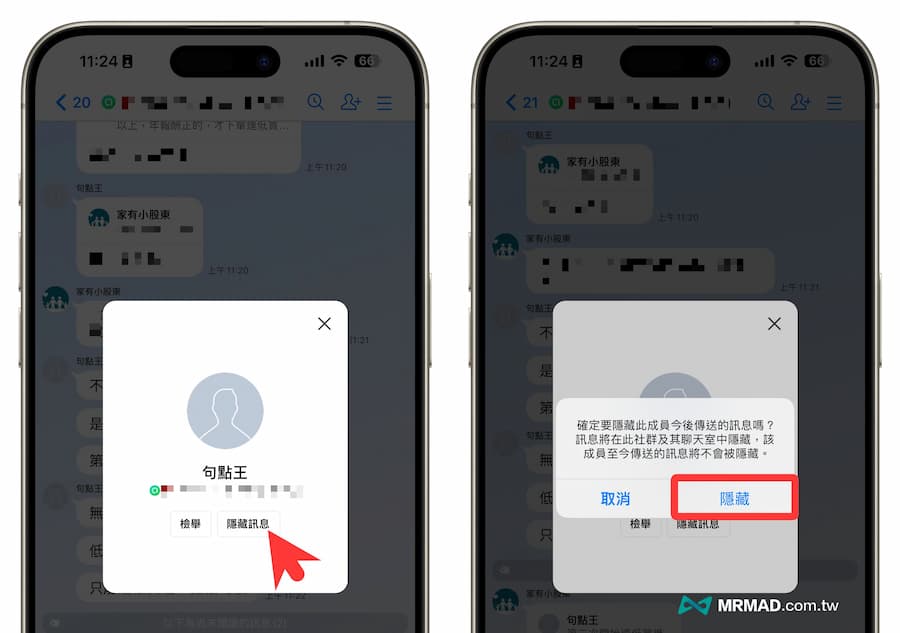
步驟 3. 後續只要被隱藏訊息的社群成員發言,聊天室就會自動顯示「此訊息已被隱藏」。
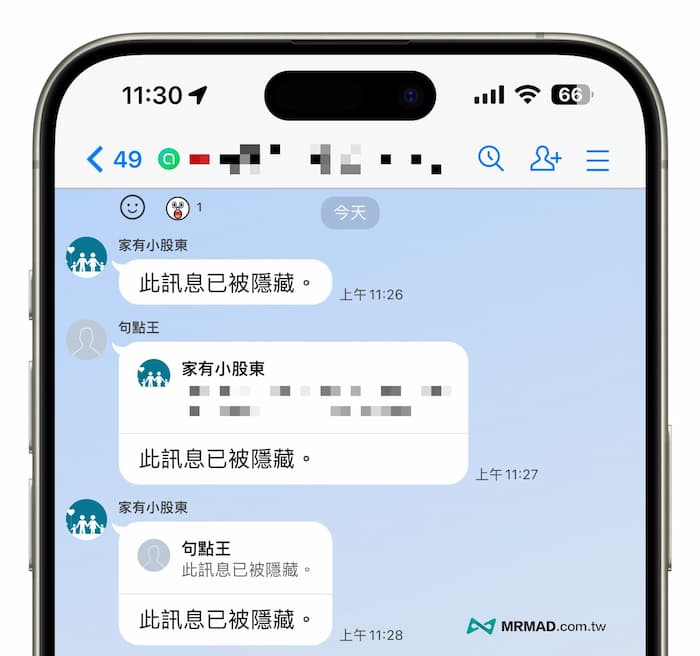
目前電腦版還無法使用LINE隱藏訊息功能,但是可以直接透過手機版LINE隱藏後,電腦版同樣也會連動。
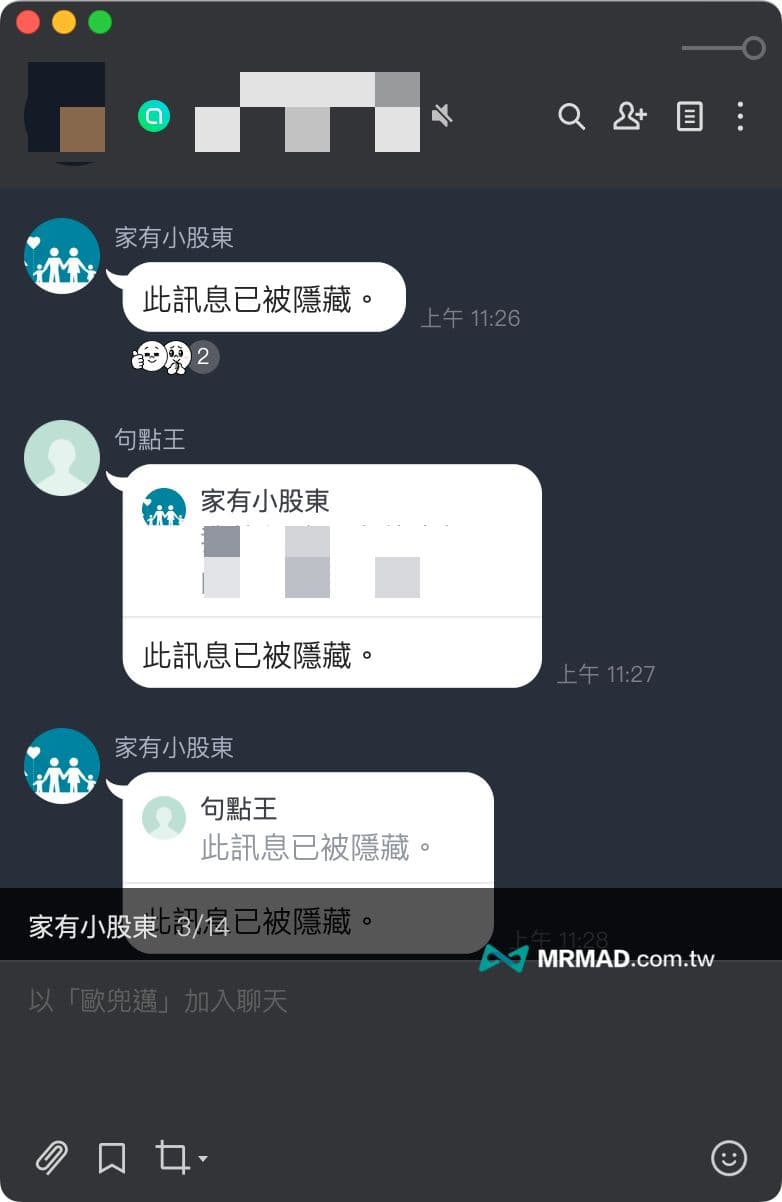
如何取消解除 LINE 隱藏訊息?
要是後續改變心意,想要解除 LINE 社群聊天室訊息隱藏,可以直接點擊對方頭像,按下「解除隱藏訊息」,並且選擇「解除隱藏」就可以再次看見該名成員聊天內容。
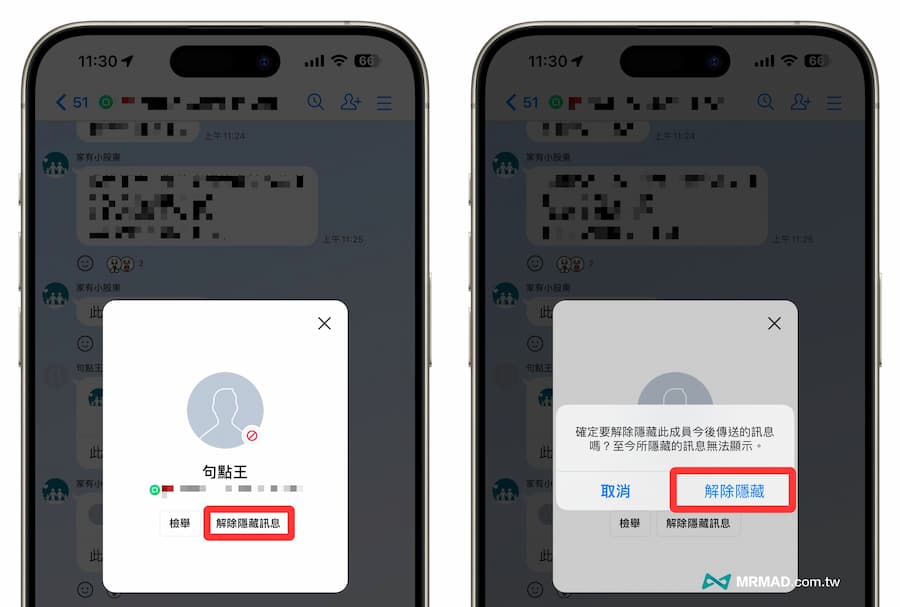
隱藏特定成員的LINE訊息對方會發現嗎?
要是手動隱藏LINE社群聊天室特定成員訊息,對方是不會知道自己被隱藏,只有在自己設備才會顯示「此訊息已被隱藏」提示。
LINE解除隱藏訊息能顯示被隱藏內容嗎?
要是開啟「隱藏」LINE隱藏訊息功能,只有等到對方後續在社群聊天室留言才會被隱藏,就算解除隱藏訊息,也無法還原被隱藏的聊天內容,遭隱藏的舊訊息會持續呈現「此訊息已被隱藏」提示。
更多實用LINE技巧資訊:
- 地震報平安!別忘「LINE安全通報」線上回報和查看親友狀態
- 協助好友LINE 輔助認證別點!小心LINE 個資被盜用和詐騙
- 如何知道LINE被封鎖?LINE被封鎖會對方知道嗎?透過5招查詢確認
- LINE Keep功能7月底結束服務!2招一鍵備份資料到電腦與手機技巧
想了解更多Apple資訊、iPhone教學和3C資訊技巧,歡迎追蹤 瘋先生FB粉絲團、 訂閱瘋先生Google新聞、 Telegram、 Instagram以及 訂閱瘋先生YouTube。